win11英语打字没有预选单词 百度输入法如何开启英文候选
更新时间:2025-01-11 15:53:12作者:jiang
今天我们要讨论的是如何在Win11系统中开启英文输入法的预选单词功能,在使用百度输入法时,我们可能会遇到英语打字没有预选单词的情况,这给我们的输入体验带来了一定的困扰。了解如何在Win11系统中开启英文输入法的预选单词功能对于提高我们的工作效率和准确性非常重要。接下来我们将介绍如何在Win11系统中设置百度输入法,以便在英语打字时能够享受到更加便捷和流畅的输入体验。愿意学习和的朋友们,一起来看看吧!
步骤如下:
1.点击右上角中的【设置】选项

2.然后点击【输入设置】选项
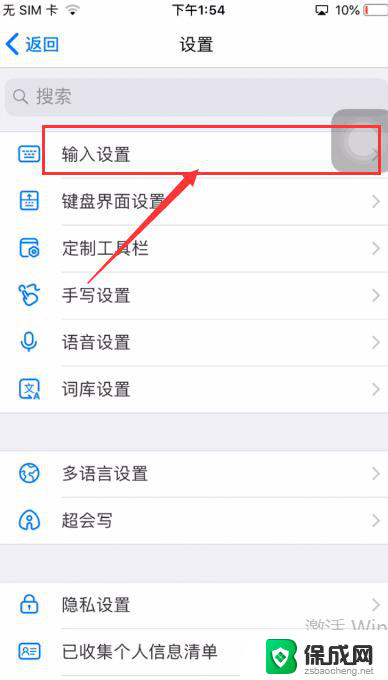
3.点击【英文候选】选项
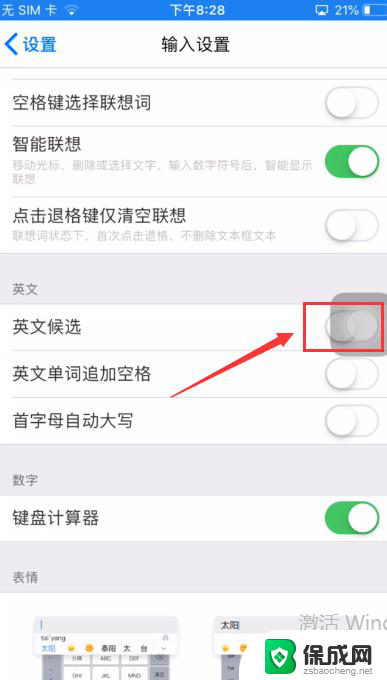
4.点击【英文候选】选项之后,就开启该功能了
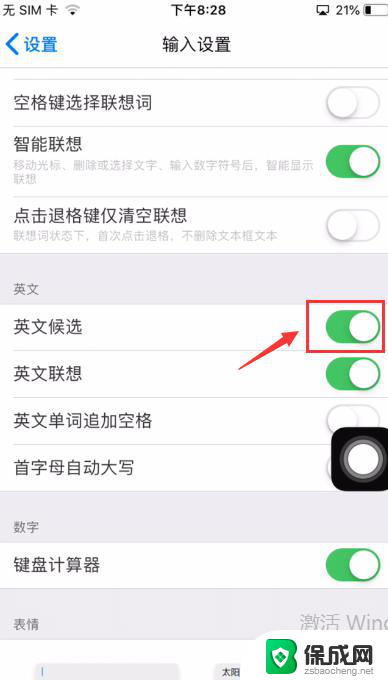
以上就是win11英语打字没有预选单词的全部内容,有遇到这种情况的用户可以按照小编的方法来进行解决,希望能够帮助到大家。
win11英语打字没有预选单词 百度输入法如何开启英文候选相关教程
-
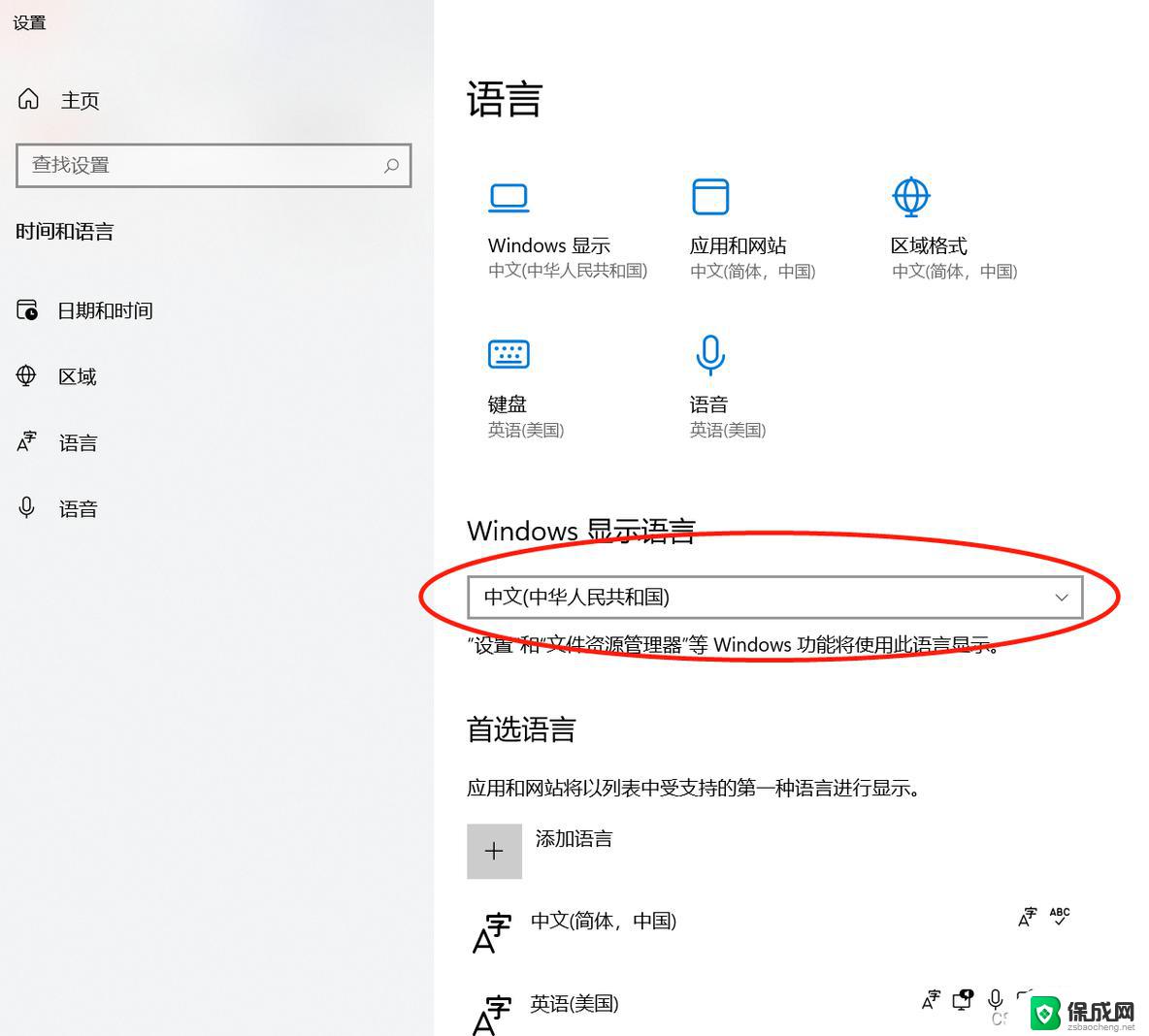 win11如何切换到英文输入法 Windows11输入法切换英文方法
win11如何切换到英文输入法 Windows11输入法切换英文方法2025-01-13
-
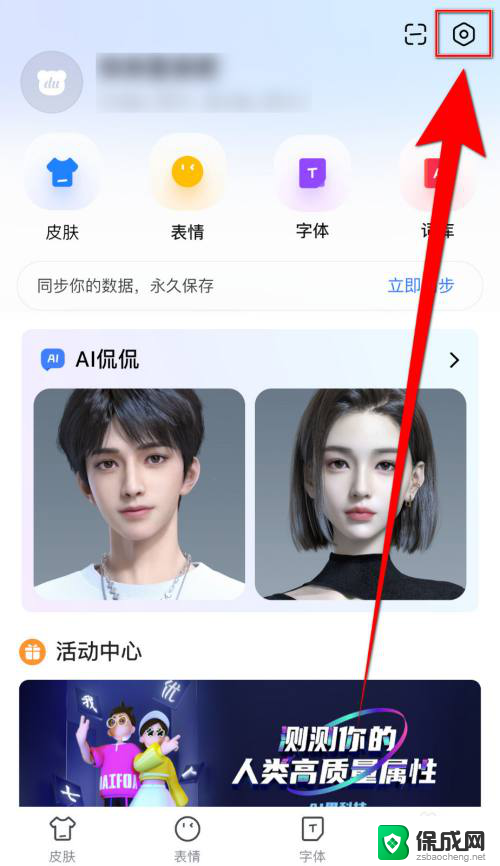 win11微软输入法 没有联想模式 百度输入法智能联想功能怎么开启
win11微软输入法 没有联想模式 百度输入法智能联想功能怎么开启2025-01-15
-
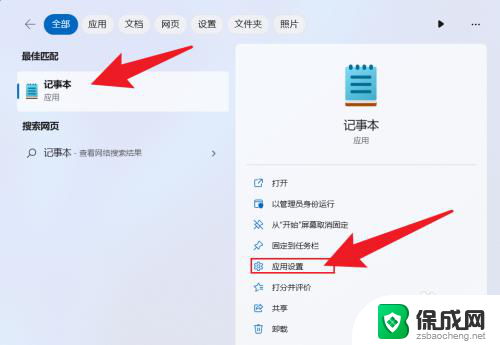 win11没有新建文本 Win11右键菜单没有新建文本选项怎么办
win11没有新建文本 Win11右键菜单没有新建文本选项怎么办2025-01-20
-
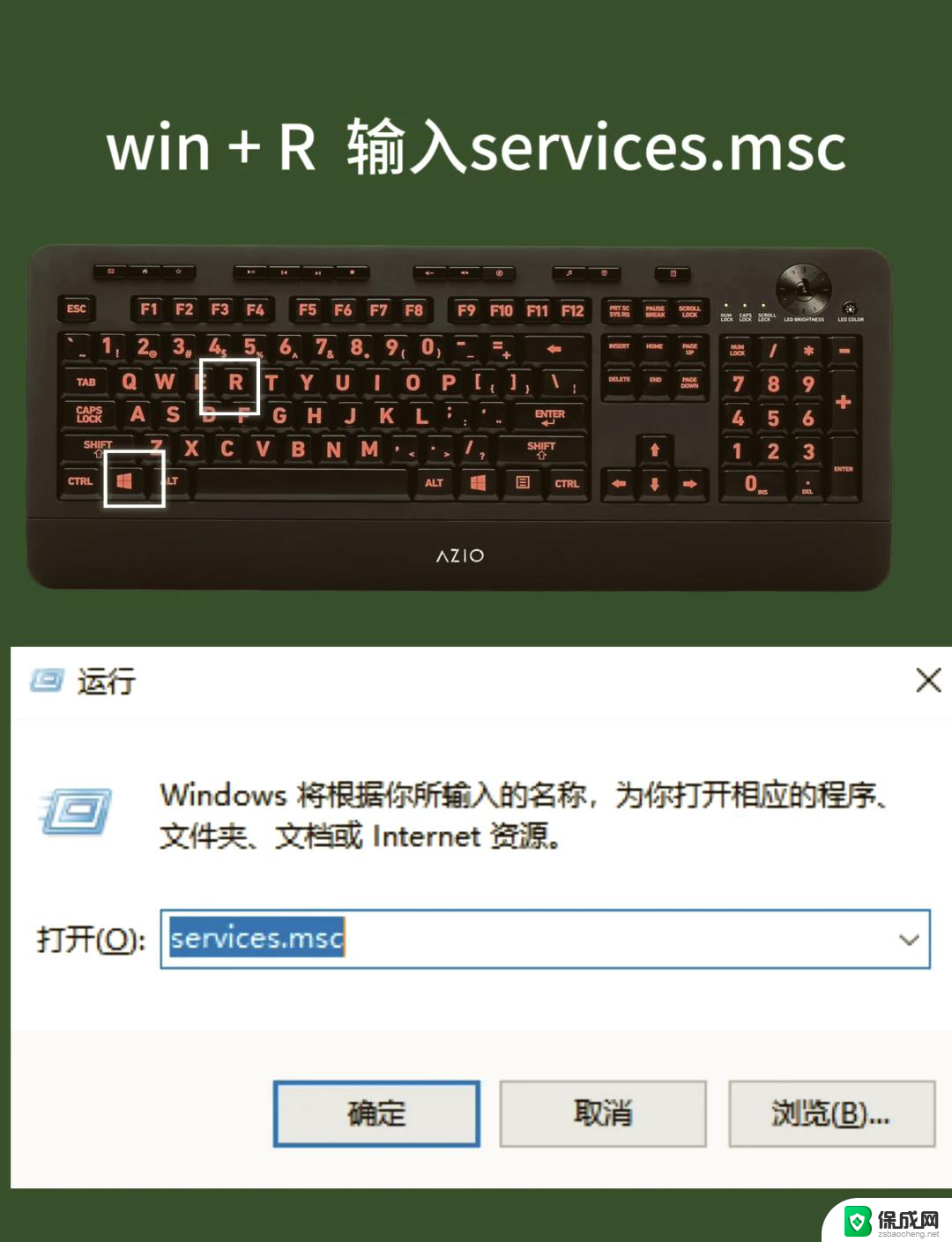 win11禁用英文输入法 Windows11输入法禁用步骤
win11禁用英文输入法 Windows11输入法禁用步骤2024-12-31
-
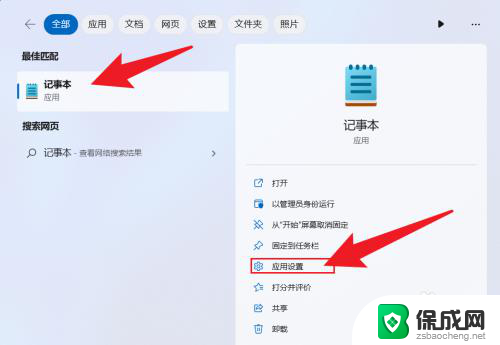 win11右键新建文本 Win11右键菜单没有新建文本选项
win11右键新建文本 Win11右键菜单没有新建文本选项2024-10-31
-
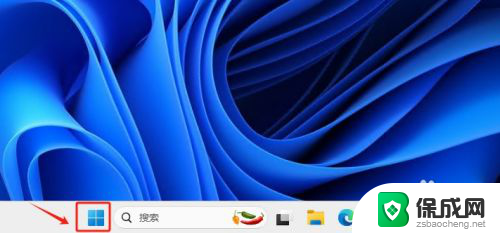 win11如何打开internet 选项 Win11如何快速打开Internet选项设置
win11如何打开internet 选项 Win11如何快速打开Internet选项设置2024-11-14
- win11将系统语言改为英文 Win11怎样把中文系统改成英文系统
- win11notepad改成中文 如何将一木清单语言设置为英文
- win11打游戏的时候输入法 win11玩游戏怎么禁用输入法
- win11把系统语言切换成英文 Win11 如何将中文系统更改为英文系统
- win11小工具怎么打开 Windows11桌面小组件打开教程
- win11找不到更改用户名 Win11更改用户名的教程
- win11获取蓝屏文件 Win11蓝屏文件在哪里查看
- win11如何清洗打印机喷头 打印机清洗打印头方法
- win11文件夹家庭版加密无法勾选 Win11文件夹加密选项变灰不能勾选
- win11任务栏怎么样不合并 Win11任务栏不合并怎么设置
win11系统教程推荐
- 1 win11获取蓝屏文件 Win11蓝屏文件在哪里查看
- 2 win11文件夹家庭版加密无法勾选 Win11文件夹加密选项变灰不能勾选
- 3 win11聚焦锁屏壁纸在哪里找到 Win11打开锁屏界面的方法
- 4 win11wifi已连接,不可上网,怎么办 win11连上wifi但无法上网怎么办
- 5 win11怎么退出系统账户 win11如何退出windows账户
- 6 win11插上鼠标怎么自动关闭触摸板 外星人笔记本触摸板关闭步骤
- 7 win11电脑怎么连接电视 笔记本怎么无线投屏到电视
- 8 win11怎么让游戏用麦克风 如何设置电脑麦克风启用
- 9 win11怎样调出分屏 笔记本如何实现分屏显示
- 10 win11电脑登录界面有两个用户 win11开机显示两个用户